本文主要介绍如何使用Visual FoxPro (VFP)将数据表导出到Microsoft Word文档。这个过程涉及到VFP的编程接口与Word的自动化技术,通过编写一段VFP代码,可以实现数据表的格式化和转换。 确保在当前工作区有一个打开的数据表。如果工作区没有打开表,程序会弹出一个警告消息框,提示“当前工作区没有打开工作表!”并终止操作。这是通过`IF EMPTY(ALIAS())`判断条件来实现的。 接着,代码创建了一个Word应用程序对象`WordApp`,通过`CREATEOBJECT("Word.application")`调用Word的COM接口。如果无法创建对象,表示Word软件没有正确安装,程序会显示错误消息并返回。 然后,设置WordApp对象的一些属性,如使其不可见(`WordApp.Visible = .f.`),设置文档标题(`WordApp.Caption ='yafox.com'`),并新建一个空白文档(`WordApp.Documents.Add`)。接下来,程序将数据表的字段名和记录内容填充到Word文档中,创建一个表格,并进行相应的格式设置。 创建表格的步骤包括: 1. 定义表格范围:`WordAppRang=WordApp.Documents(1).Range(LENC(WordApp.Documents(1).Range.Text)-1,LENC(WordApp.Documents(1).Range.Text)-1)` 2. 添加表格:`WordTable=WordApp.Documents(1).Tables.Add(WordAppRang,RECCOUNT()+1,FCOUNT())` 3. 设置表格样式,如字体、字号、对齐方式和边框宽度。 4. 对表格的首行进行特殊处理,如加粗字体(`WordTable.Rows(1).Range.Font.Bold=.t.`)、垂直居中对齐(`WordTable.Rows(1).Cells.VerticalAlignment= 1`)等。 5. 遍历数据表的每一列和每一行,将字段值写入表格,并根据字段类型进行转换,如日期(`DTOC()`)和时间(`TTOC()`)。 自动调整列宽以适应内容(`WordTable.Columns(i).AutoFit`),保存文档(`WordApp.Documents(1).SaveAs("C:\Xwy.doc")`),关闭Word应用程序(`WordApp.Quit`),释放对象(`RELEASE WordApp`),并通知用户操作已完成。 总结来说,这段VFP代码实现了从VFP数据表到Word文档的自动化转换,包括数据的读取、格式化和导出,以及Word文档的创建和保存。它展示了VFP与Office应用程序之间的集成能力,对于需要定期或批量生成Word报告的用户来说非常实用。
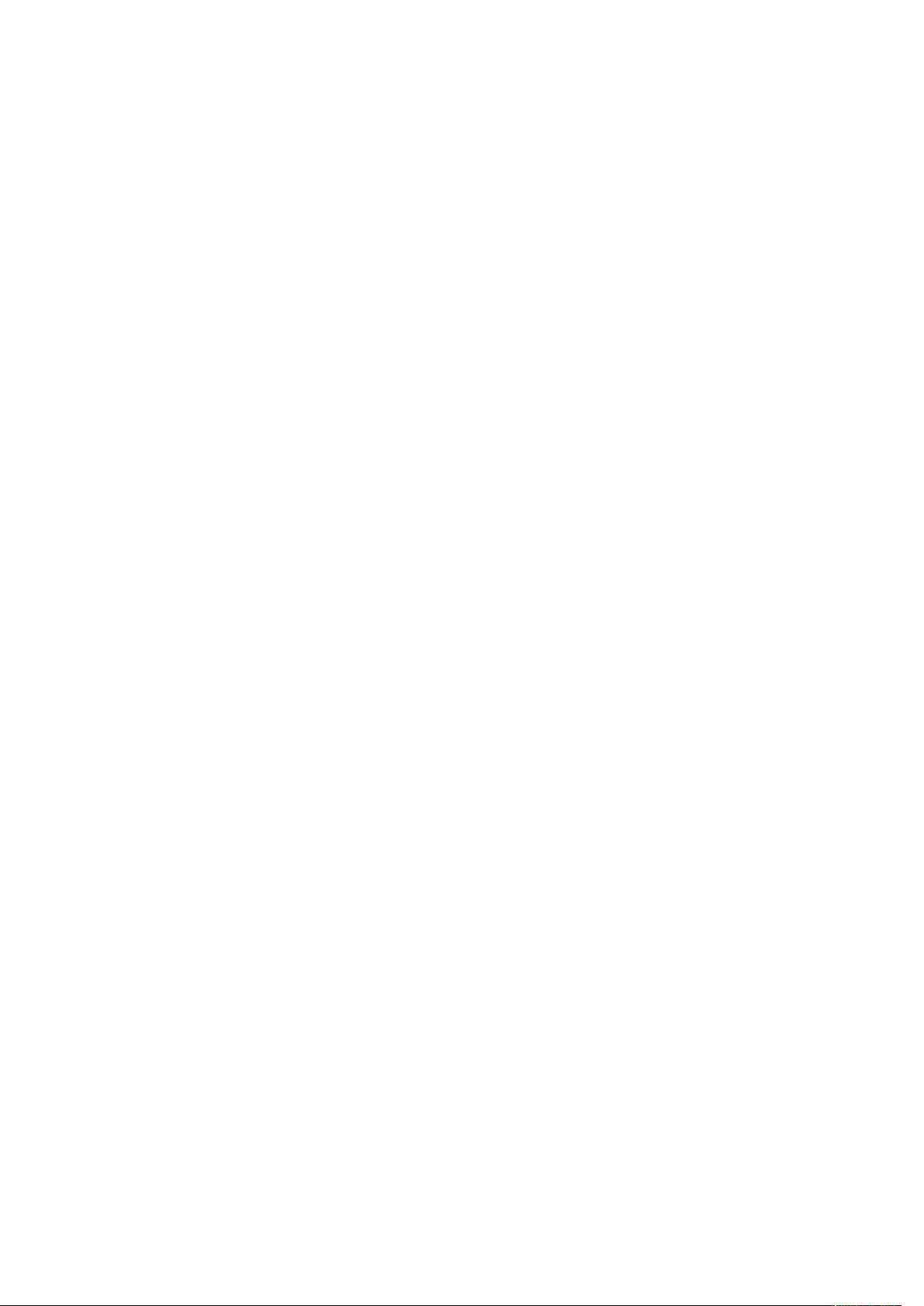
- 粉丝: 0
- 资源: 2
 我的内容管理
展开
我的内容管理
展开
 我的资源
快来上传第一个资源
我的资源
快来上传第一个资源
 我的收益 登录查看自己的收益
我的收益 登录查看自己的收益 我的积分
登录查看自己的积分
我的积分
登录查看自己的积分
 我的C币
登录后查看C币余额
我的C币
登录后查看C币余额
 我的收藏
我的收藏  我的下载
我的下载  下载帮助
下载帮助

 前往需求广场,查看用户热搜
前往需求广场,查看用户热搜最新资源


 信息提交成功
信息提交成功
评论0